Тепер повернімося до першого зі слайдів. Для цього скористайтеся списком слайдів, розташованим у лівій частині вікна програми.
У цьому розділі ми дещо покращимо нашу презентацію додаванням красивого логотипа на титульну сторінку. Щоб виконати цю дію, натисніть позначку меню і оберіть пункт .
Тепер виберіть пункт «Зображення» на бічній панелі Додати форму, наведіть вказівник миші на точку, у якій ви бажаєте розмістити ваш логотип зі збереженням початкових розмірів і клацніть лівою кнопкою миші, або накресліть прямокутник, щоб позначити розташування і розміри логотипа (це можна зробити перетягуванням вказівника миші з одночасним утримуванням натиснутою лівої кнопки миші).
Програма відкриє діалогове вікно вибору файла. Щоб докладніше вивчити це діалогове вікно та інші стандартні діалогові вікна KDE, будь ласка, зверніться до документації з KDE. Пересуватися теками можна або натисканням піктограм тек, або за допомогою кнопок навігатора верхньої панелі вікна. Натискання кнопки стрілка вгору пересуне перегляд на один рівень вгору.
Виберіть файл і натисніть кнопку .
Зображення буде додано на слайд. На його границі буде показано елементи керування (маленькі квадратики).
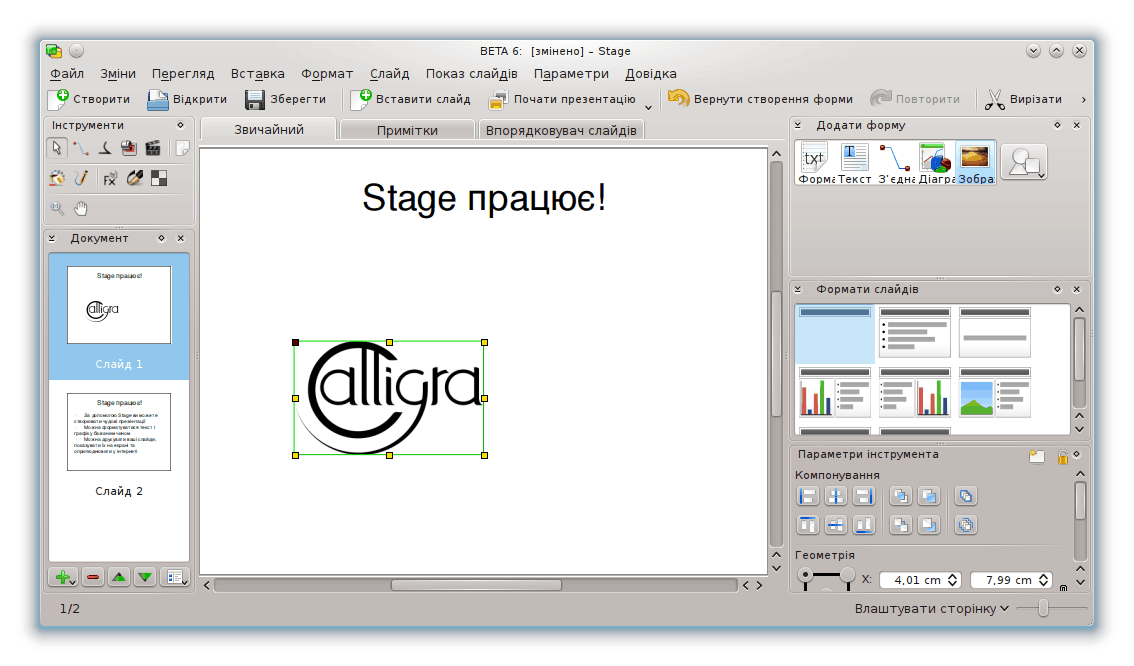
Розташуйте вказівник миші у довільній точці логотипа, натисніть ліву кнопку миші і перетягніть логотип на середину сторінки. Після цього скористайтеся елементами керування, щоб змінити розміри логотипа.
Ну, от і все. Тепер на вашій титульній сторінці є зображення.